win10不认移动硬盘怎么回事 win10系统移动硬盘读不出来的解决教程
移动硬盘是很多用户会用到的一种工具,可是近日有不少ghost win10纯净版系统用户在使用移动硬盘的时候,却遇到了不认移动硬盘的情况,不知道该怎么办才好,如果你也有遇到了一样的问题,就可以跟着笔者的步伐一起来学习一下win10系统移动硬盘读不出来的解决教程方法。
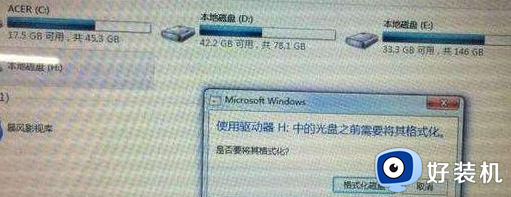
解决方法如下:
1、硬件问题
A、移动硬盘盒自身问题、或者有电子元件损坏,或者USB接口接触不良(或者接口虚焊),可以把移动硬盘尝试连接其它电脑,如果在其它电脑可以识别,则配出该问题。
B、移动硬盘容量很大,硬盘盒自身功率较高。造成移动硬盘整体供电不足,也可造成操作系统不能识别移动硬盘。此时只需要为移动硬盘插上另外供电电源或者将其相对比较短的一个USB接头插入另一个USB接口,为其增加供电即可。
C、如实使用了加长线,可以去掉加长线在尝试一次。
D、如果用户在使用中听到移动硬盘有不正常敲击声音,一般属于硬盘故障的“打盘”,属于移动硬盘自身老化或者其它硬件故障,需要专业维修处理。
2、软件问题,对于Win10而言,常见属于软件的问题在于
A、驱动程序未安装、或者未加载,或者驱动丢失损坏,尤其在USB连接电脑USB3.0接口时候,驱动必不可少,要检查USB3.0驱动是否正确安装,这个可以在设备管理器里面发现,如果发现任何地方有带黄色疑问符号的设备,都请安装好驱动。
B、由于非正常拔插造成的不识别,可以用时下流行杀毒软件先修复操作系统,然后重启电脑,一般都可以识别读取了。
解决方法一:重装移动硬盘驱动:
1、打开控制面板—设备管理器,在磁盘驱动器列表中找到你的设备,右击卸载;
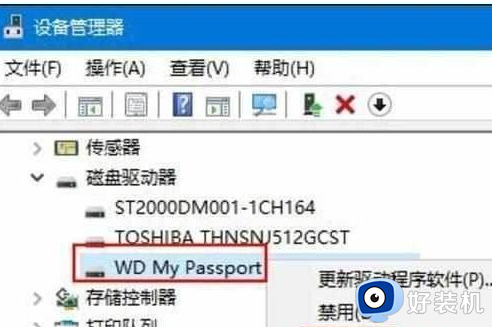
2、拔下USB数据线,并重新连接移动硬盘,此时驱动程序会自动加载,一般可恢复正常。
解决方法二:重装USB控制器
1、打开控制面板—设备管理器,展开通用串行总线控制器,右键单击设备选择“卸载”,每个设备重复以上操作。
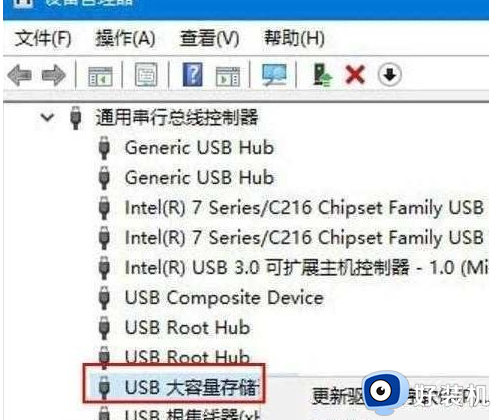
2、完成后,重新启动计算机,连接移动硬盘,系统会自动安装USB控制器。
解决方法三:禁用 USB 选择性暂停设置
1、控制面板——电源选项,单击当前所选的电源计划旁边的更改计划设置;
2、单击更改高级电源设置;
3、展开USB设置—USB选择性暂停设置,将其设置为“已禁用”,点击确定。
如果你尝试了上面三种方法,插上移动硬盘还是识别不了,那可能是机箱前置USB接口供电不足导致的,你把移动硬盘插主机后面的USB接口试试。
以上给大家介绍的就是win10不认移动硬盘的详细解决方法,有遇到一样情况的用户们可以参考上述方法步骤来进行解决吧。
win10不认移动硬盘怎么回事 win10系统移动硬盘读不出来的解决教程相关教程
- 联想win10移动硬盘就读不出怎么办 win10读不出来移动硬盘解决方法
- win10读取移动硬盘显示不了怎么办 win10读不出移动硬盘完美解决方法
- win10不读移动硬盘怎么办 win10读不了移动硬盘处理方法
- win10无法识别移动硬盘怎么办 win10系统无法识别硬盘的方法
- Win10电脑插上硬盘不显示怎么回事 win10中移动硬盘已连接不显示如何处理
- win10如何解决移动硬盘突然打不开 win10打不开移动硬盘的两种解决方法
- 为什么Win10不能访问移动硬盘 Win10不能访问移动硬盘怎么解决
- win10插上移动硬盘无反应怎么回事 win10移动硬盘插上没反应如何解决
- win10移动硬盘打不开怎么回事 移动硬盘插入win10无法访问原因和解决方法
- 如何设置移动硬盘密码win10 win10移动硬盘设置密码怎么设置
- win10拼音打字没有预选框怎么办 win10微软拼音打字没有选字框修复方法
- win10你的电脑不能投影到其他屏幕怎么回事 win10电脑提示你的电脑不能投影到其他屏幕如何处理
- win10任务栏没反应怎么办 win10任务栏无响应如何修复
- win10频繁断网重启才能连上怎么回事?win10老是断网需重启如何解决
- win10批量卸载字体的步骤 win10如何批量卸载字体
- win10配置在哪里看 win10配置怎么看
win10教程推荐
- 1 win10亮度调节失效怎么办 win10亮度调节没有反应处理方法
- 2 win10屏幕分辨率被锁定了怎么解除 win10电脑屏幕分辨率被锁定解决方法
- 3 win10怎么看电脑配置和型号 电脑windows10在哪里看配置
- 4 win10内存16g可用8g怎么办 win10内存16g显示只有8g可用完美解决方法
- 5 win10的ipv4怎么设置地址 win10如何设置ipv4地址
- 6 苹果电脑双系统win10启动不了怎么办 苹果双系统进不去win10系统处理方法
- 7 win10更换系统盘如何设置 win10电脑怎么更换系统盘
- 8 win10输入法没了语言栏也消失了怎么回事 win10输入法语言栏不见了如何解决
- 9 win10资源管理器卡死无响应怎么办 win10资源管理器未响应死机处理方法
- 10 win10没有自带游戏怎么办 win10系统自带游戏隐藏了的解决办法
